Top 9 Métodos de Corrigir WhatsApp Web que Não Funciona
Embora você possa achar mais fácil usar o WhatsApp no celular, talvez já tenha ouvido falar do WhatsApp Web, a versão de navegador do WhatsApp que é igualmente útil. Mas às vezes o WhatsApp Web não funciona como esperado.
Este artigo será muito útil para ajudar você a encontrar uma solução.
- Método 1. Verifique se o WhatsApp é Compatível com o Navegador
- Método 2. Verificar o Estado do Servidor WhatsApp
- Método 3. Usar o WhatsApp Web numa Janela Sem Registro
- Método 4. Limpar os Cookies do Navegador
- Método 5. Desligar VPN
- Método 6. Repor as Configurações do Navegador
- Método 7. Desligar Firewall e Programas de Segurança
- Método 8. Verificar as Atualizações do Navegador
- Método 9. Verificar a Ligação de Rede
Método 1. Verifique se o WhatsApp é Compatível com o Navegador
Para que o WhatsApp Web funcione, você precisa usar um navegador compatível. Portanto, a primeira coisa que você deve fazer quando o WhatsApp Web falhar é verificar se o navegador que está usando é compatível. Podemos dizer a você que o WhatsApp Web é compatível com o Google Chrome, Firefox, Opera e Microsoft Edge. Outros navegadores como o Internet Explorer e Vivaldi podem não ser compatíveis.
Portanto, se você estiver usando qualquer um dos navegadores não suportados, seu problema pode ser facilmente resolvido mudando para um navegador que é compatível.
Método 2. Verificar o Estado do Servidor WhatsApp
Se você está usando um navegador compatível, mas ainda está tendo problemas com o WhatsApp Web, deve verificar se o problema não é com o servidor WhatsApp. A maneira mais fácil de fazer isso é tentar enviar uma mensagem em seu celular. Se você não conseguir enviar a mensagem, então o problema pode ser com o serviço WhatsApp.
Método 3. Usar o WhatsApp Web numa Janela Sem Registro
Se estiver a usar o Chrome para aceder o WhatsApp Web, tente usar uma nova janela sem registro. Por alguma razão, isto sempre funciona quando você tem problemas com a janela normal.
Para abrir uma janela incógnita no Chrome, clique no botão “Menu”, no Chrome, e seleccione “Nova Janela Anónima”.
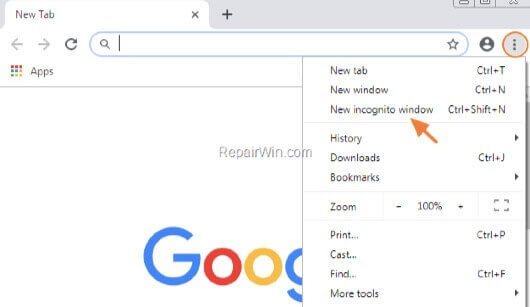
Se, mesmo assim, você ainda não consegue usar o WhatsApp Web em uma janela anónima, tente a próxima solução.
Método 4. Limpar os Cookies do Navegador
Por vezes também é possível corrigir problemas com o WhatsApp Web, limpando a cache do navegador. Aqui está como fazer isso:
No Chrome
- Clique no Menu (três pontos) do seu navegador e seleccione “Definições”.
- Procure a seção “Avançadas” e clique nela. Carregue em “Limpar dados de navegação”.
- Na janela que abre, certifique-se de que você está na página “Básico” e selecione “No ” da opção “Intervalo de tempo”. Certifique-se de que “Cookies e outros dados do site” é selecionado e, em seguida, clique em “Limpar Dados”.
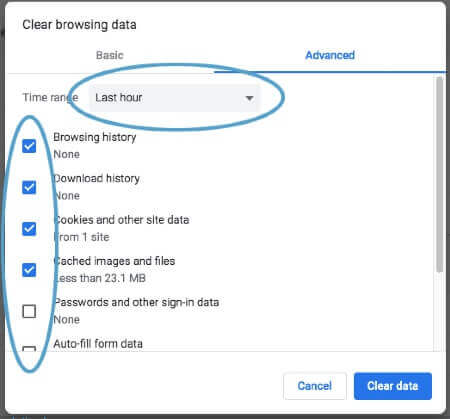
No Firefox
- Clique no “Menu” (três linhas horizontais) no topo e, em seguida, escolha “Opções”.
- Escolha “Privacidade e segurança”, do lado esquerdo, e clique em “Limpar Dados”, do lado direito.
- Selecione “Limpar Cookies e dados do site” e clique em “Limpar”.
- Uma vez que os cookies forem eliminados, tente entrar novamente no WhatsApp Web.
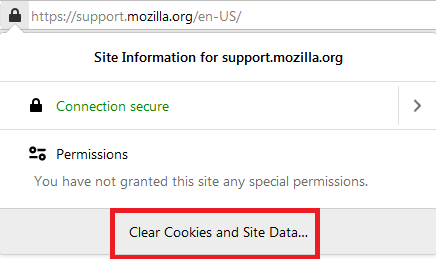
Método 5. Desligar VPN
Você também pode encontrar problemas com o WhatsApp Web quando a VPN está habilitada. A VPN pode causar problemas de compatibilidade com o navegador, particularmente com o Chrome. Portanto, se você está tendo problemas usando o WhatsApp Web no Chrome, considere desativar primeiro a VPN.
Método 6. Repor as Configurações do Navegador
A redefinição das configurações do Chrome também é outra ótima maneira de corrigir este problema. No entanto, este método deve ser usado apenas quando todas as outras opções não funcionam. Isto porque ele irá reverter todas as suas configurações e personalizações do Chrome. Aqui está como reiniciar as configurações do Google Chrome:
Passo 1: Clique em “Menu” (os três pontos no canto superior direito) e escolha “Definições”.
Passo 2: Role para baixo até encontrar “Reiniciar e Limpar” e clique em “Restaurar as configurações para os valores originais”.
Passo 3: No popup que aparece, clique em “Reiniciar Definições” para completar o processo.
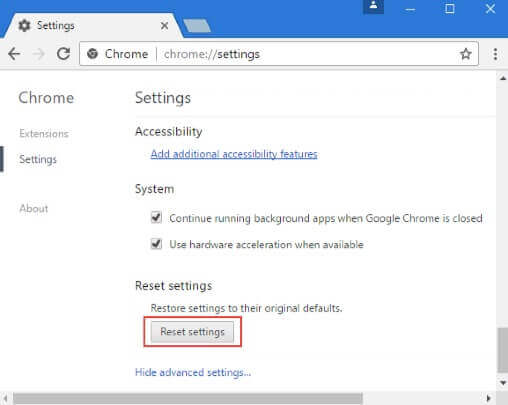
Método 7. Desligar Firewall e Programas de Segurança
Firewall e programas de segurança são muito importantes para manter o seu sistema protegido contra vírus e malware. No entanto, eles também podem afetar a função de aplicações genuínas, marcando-os como não confiáveis. Assim, pode valer a pena desligar estes programas de segurança temporariamente e verificar se o WhatsApp Web funciona sem eles.
Método 8. Verificar as Atualizações do Navegador
Se você estiver usando uma versão desatualizada do seu navegador, o WhatsApp Web pode não funcionar como esperado. Aqui está como atualizar o navegador Chrome:
Passo 1: Abra o navegador e clique nos três pontos, no canto superior direito.
Passo 2: Seleccione “Ajuda” no menu que aparece..
Passo 3: Clique em “Acerca do Google Chrome”, e irá abrir uma janela que lhe mostra a versão instalada do Chrome.
Passo 4: Se o Chrome estiver desatualizado, a versão mais recente começará a descarregar imediatamente.
Passo 5: Quando a atualização estiver completa, clique em “Reiniciar”.
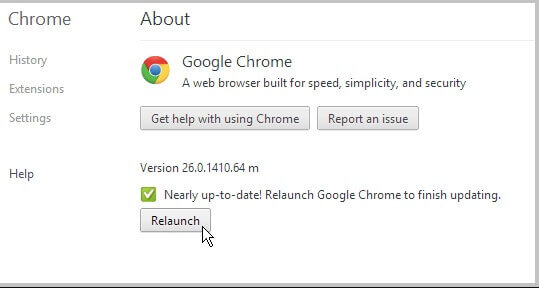
Você pode então tentar usar o WhatsApp no navegador recém-atualizado para ver se o problema foi corrigido.
Método 9. Verificar a Ligação de Rede
O WhatsApp Web também não funcionará se sua ligação à internet não for suficientemente estável. Você precisa ter uma conexão forte à internet para usar o WhatsApp Web. Portanto, verifique se o computador está conectado à internet e, se suspeita que o problema pode ser sua conexão, tente se conectar a uma rede diferente para ver se o problema fica resolvido.
Por vezes não é possível usar o WhatsApp no celular e é necessário usar a versão Web. Além disso, se a Web do WhatsApp falhar, isso pode significar que simplesmente não é possível acessar o serviço. A boa notícia é que existem apenas algumas razões pelas quais o WhatsApp Web pode estar a falhar. Para ajudar você, nós reunimos várias soluções acima que podem solucionar este problema.
Se você tiver alguma dúvida sobre este ou qualquer outro problema do WhatsApp, deixe-nos saber na seção de comentários abaixo e faremos o nosso melhor para ajudar você.
